苹果手机如何切换apple id iPhone如何切换Apple ID账号
日期: 来源:铲子手游网
在现如今科技日新月异的时代,苹果手机已经成为了人们生活中不可或缺的一部分,当我们需要更换或切换Apple ID账号时,很多人可能会感到困惑。苹果手机如何切换Apple ID账号?iPhone又如何切换Apple ID账号呢?在本文中我们将为大家详细介绍苹果手机如何切换Apple ID账号以及iPhone如何切换Apple ID账号的方法和步骤。无论是因为个人需求变化,还是需要共享设备,正确地切换Apple ID账号对于保护个人信息和使用苹果手机的顺畅体验都至关重要。让我们一起来了解这些知识吧!
iPhone如何切换Apple ID账号
步骤如下:
1. 打开苹果手机,点击图示的【设置】按钮
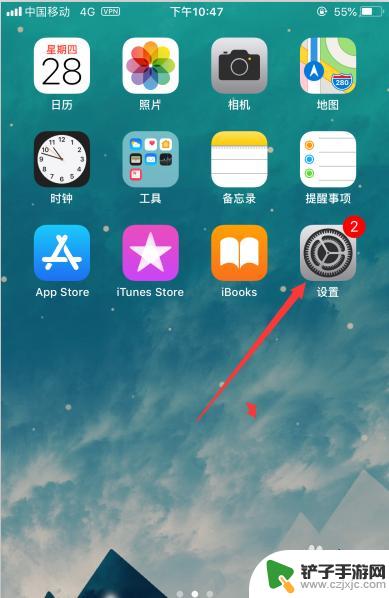
2. 在设置面板中,点击【iTunes Store 与 App Store】,如图所示
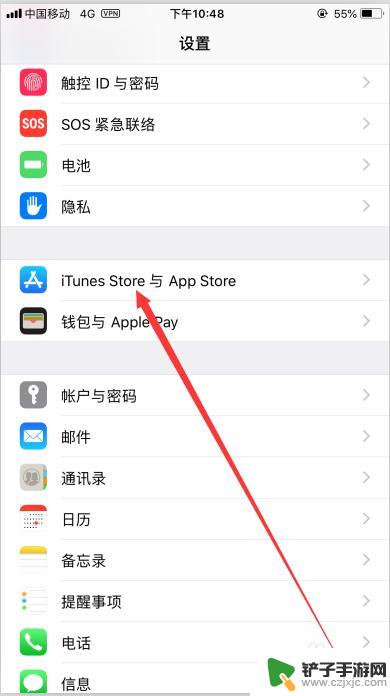
3. 步骤2后,进入如图所示的界面。点击【Apple ID】,如图所示
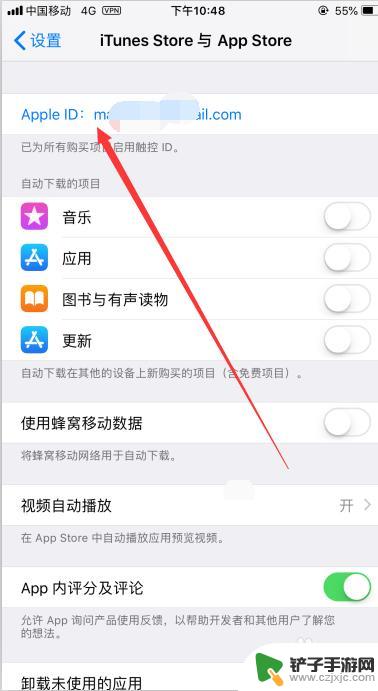
4. 步骤3后,弹出下图所示的菜单,选择【退出登录】。
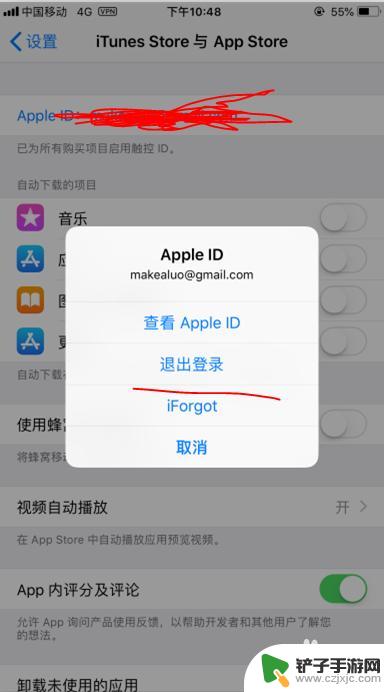
5. 再次执行步骤2操作,进入下图所示的界面,点击【登录】
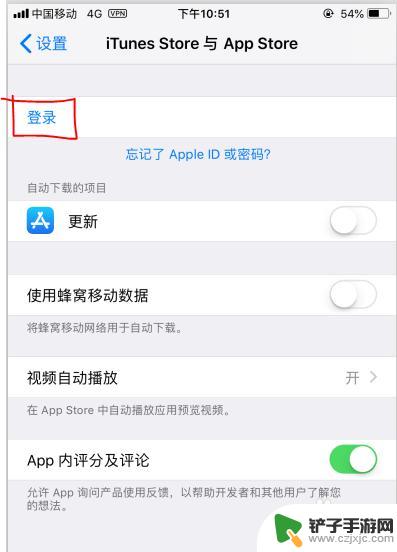
6. 在弹出的菜单中,输入您的账户和密码,再点击【登录】
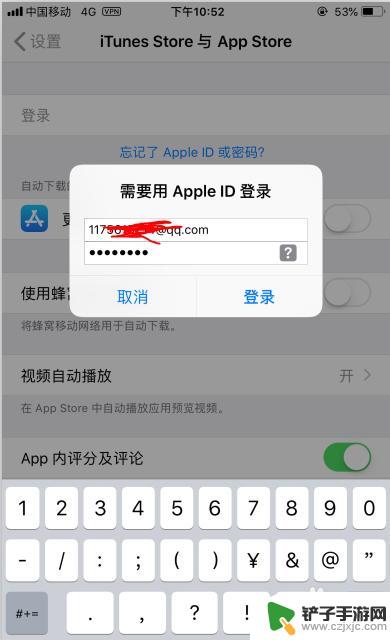
7. 在应用商店中安装新的软件后,提示如下。
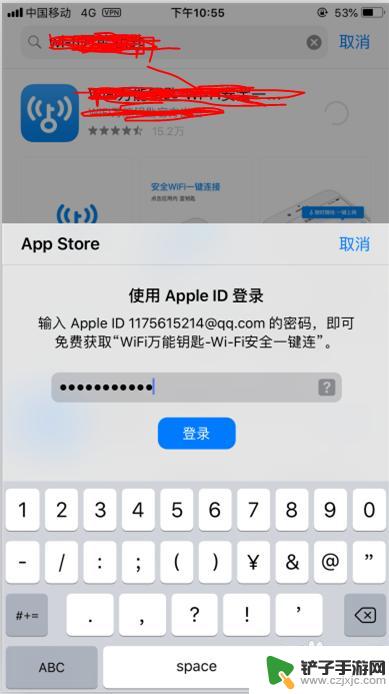
8.如果您觉得有用,记得在下方点击投票、点赞、关注、留言。小编会定期奉上更多的惊喜哦,您的支持才是小编继续努力的动力,么么哒。

以上是关于如何切换苹果手机的Apple ID的全部内容,如果您遇到这种情况,您可以按照以上方法解决,希望这些方法能对大家有所帮助。














